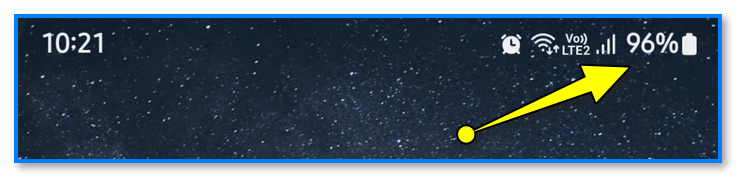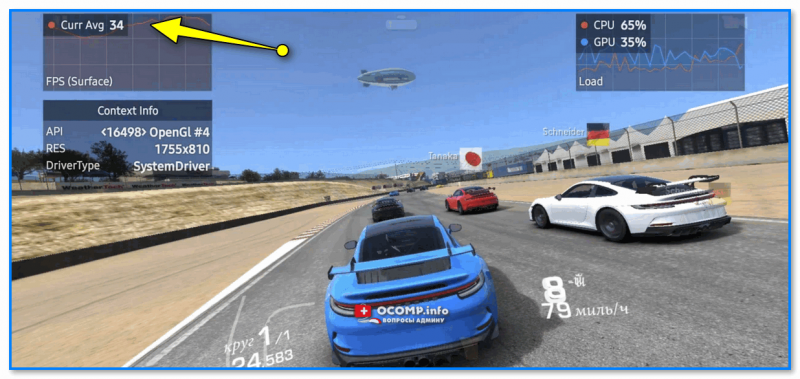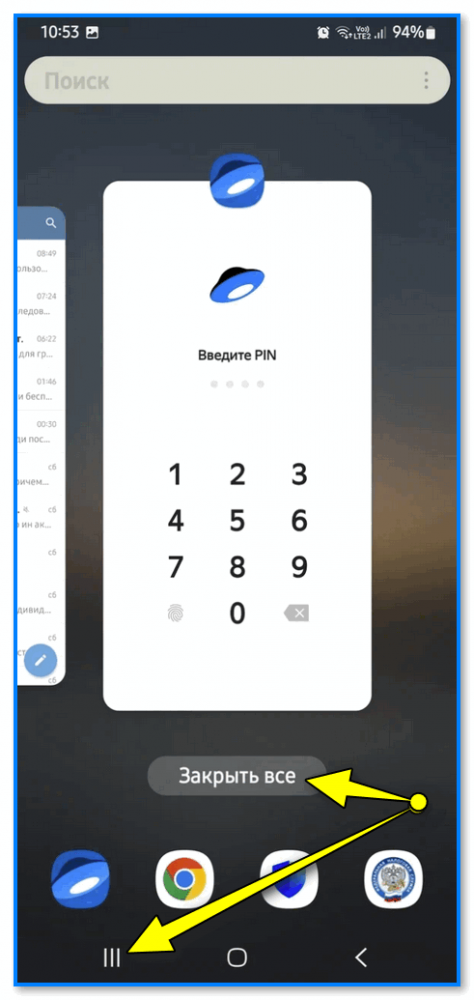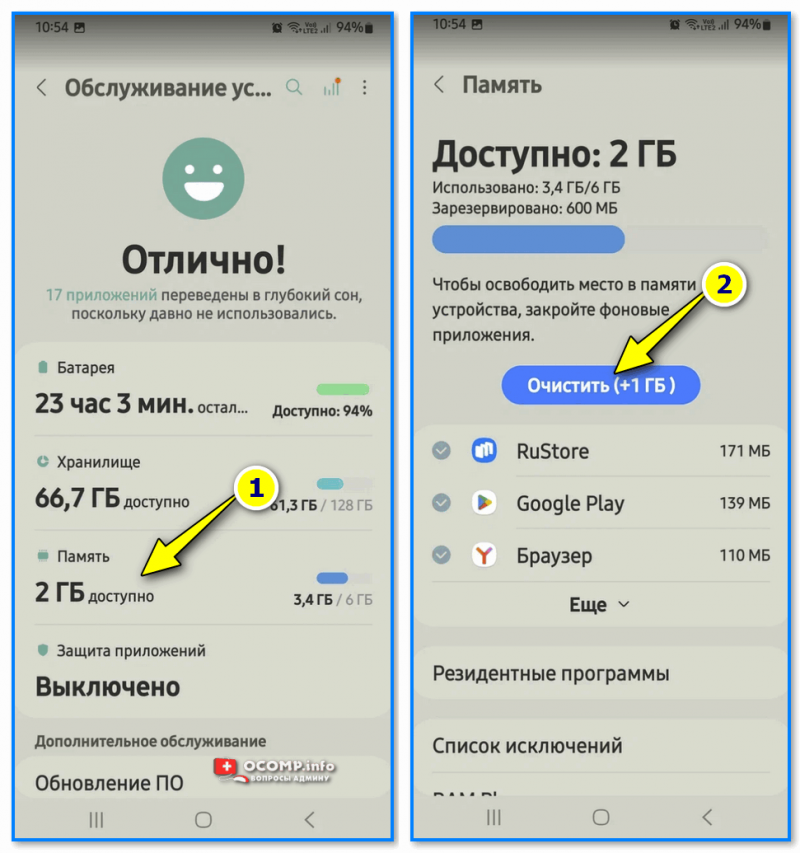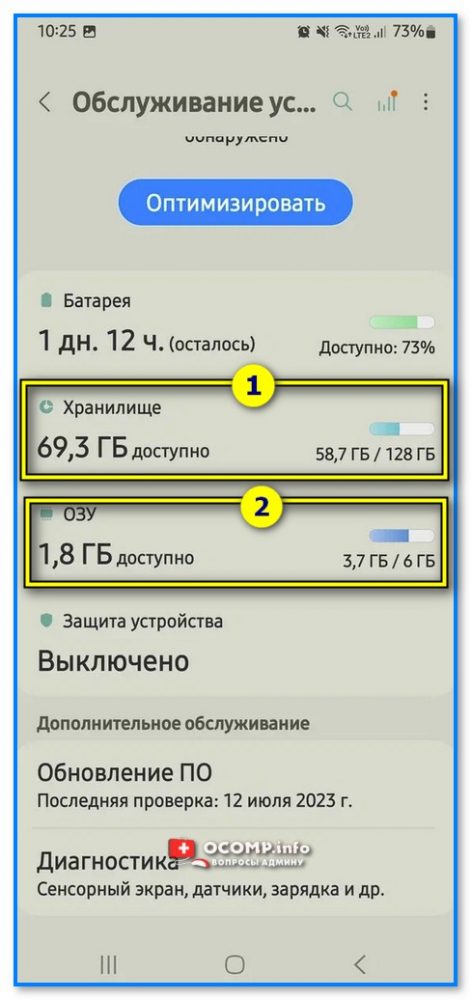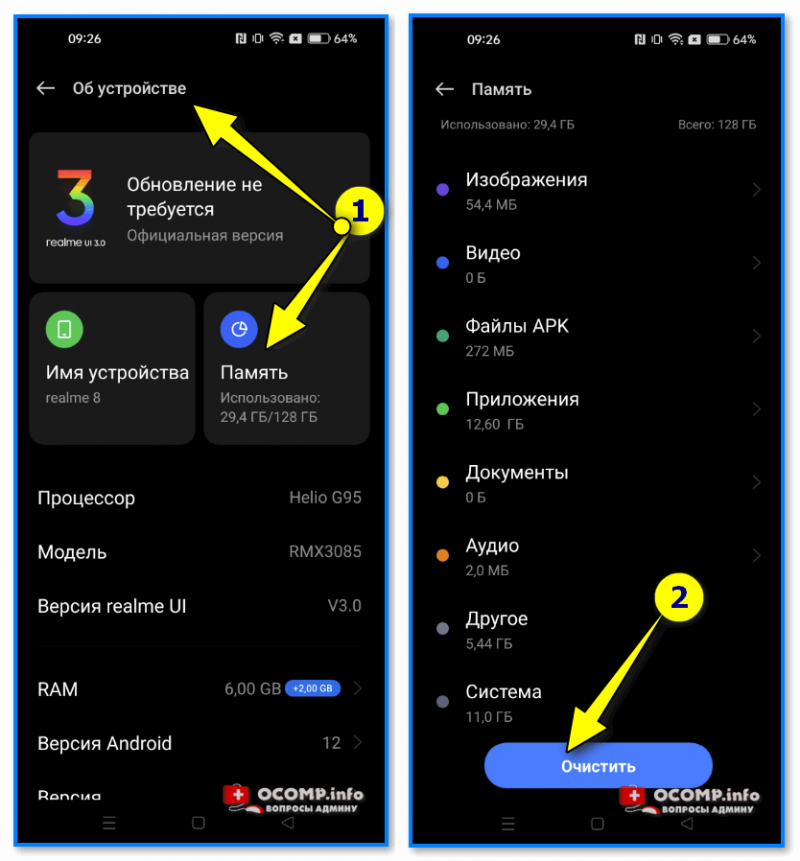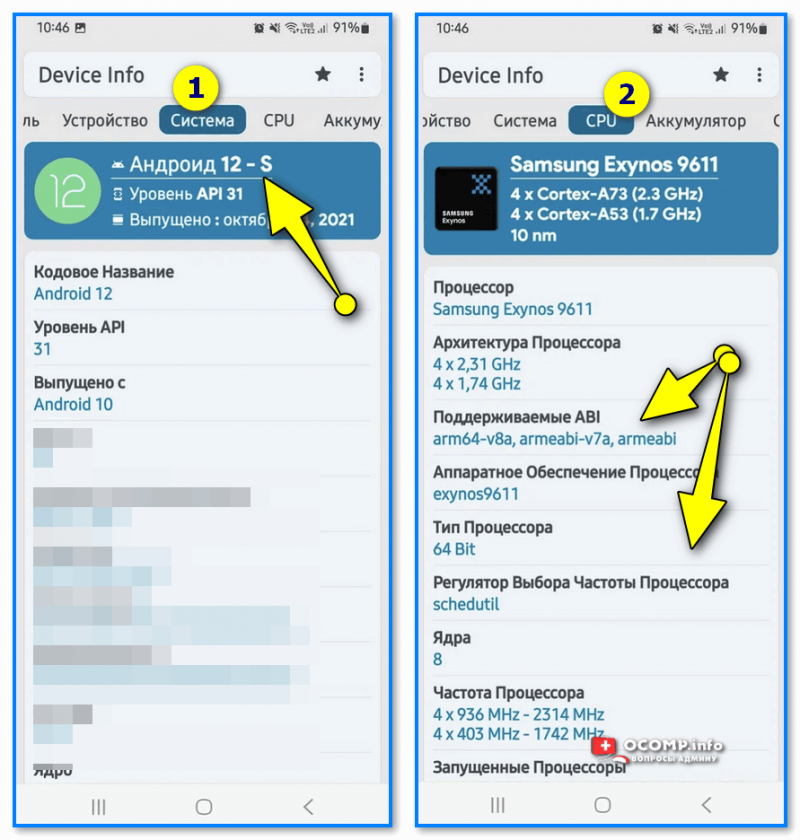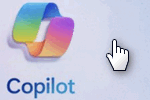Как создать надёжный пароль (или самые нелепые пароли, которые взламывают)
Как создать надёжный пароль (или самые нелепые пароли, которые взламывают)Вводная (описание проблемы): телефон может тормозить не только во время запуска новомодных игр, но и при обычной работе (например, при входе в банковское приложение или при попытке совершить звонок). Причем, даже если ваш аппарат новый и производительный, — от этого вы не застрахованы... 🤨
Хочу сразу отметить, что далеко не всегда притормаживания смартфона нельзя устранить, в некоторых случаях удается существенно повысить производительность устройства (зависит, конечно, от причины возникновения этих "тормозов"...). Часть из них (наиболее частых) — рассмотрю ниже в заметке (пробежавшись по ним, возможно, вам удастся сэкономить копеечку на ремонте и сервисах...).
Примечание: заметка актуальная для совр. телефонов под работой Android 7+.
*
Содержание статьи📎
Итак... Что делать, если тормозит телефон
Первые действия
- перезагрузите смартфон (для этого достаточно зажать кнопку вкл./выкл. на 5-10 сек.);
- проверьте уровень заряда, больше ли он 40% (прим.: на некоторых аппаратах, когда уровень заряда опускается до 20-30% (и менее) — включается принудительный экономный режим, и устройство работает со сниженной производительностью!);
- если накануне проблемы устанавливали какие-нибудь новые приложения — попробуйте 📌удалить их;
- не лишним было бы проверить телефон с помощью 📌антивируса (если, конечно, получится его установить);
- обратите внимание на то, когда именно тормозит ваш аппарат: это происходит в конкретной игре или вообще всегда (при любой работе с ним). Если проблема возникает в конкретном приложении — попробуйте его переустановить // или найти аналог.
*
Настройка режима энергосбережения (экономии энергии)
При любых притормаживания смартфона — рекомендую в обязательном порядке проверить раздел "Батарея" ("Питание" и прочие производные. Название раздела зависит от марки и производителя вашего устройства).
Дело в том, что в этом разделе очень часто задается производительность устройства (т.е. в нем могут быть несколько режимов: при одних телефон будет работать менее производительно, но долго по времени; а при других: более производительно, но недолго по времени).
Поэтому в целях диагностики рекомендую вам вкл. режим макс. производительности, а потом проверить как поведет себя ваше устройство... См. скрин ниже.😉
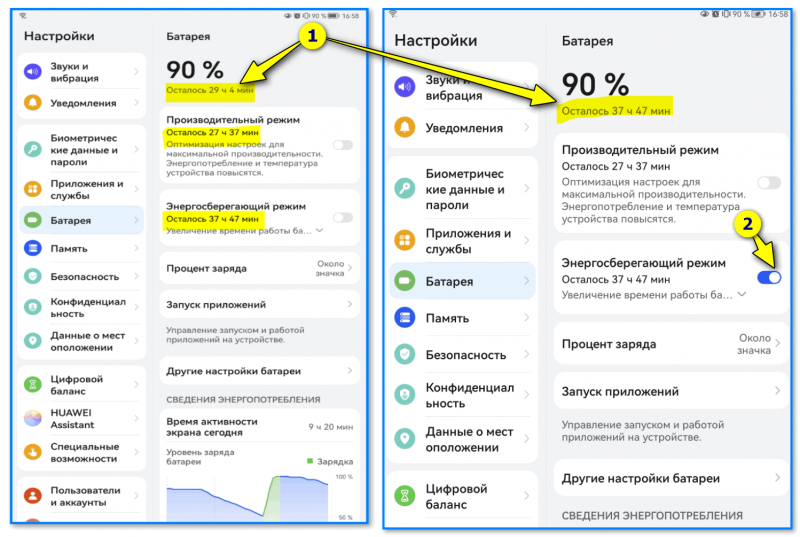
На 10 часов устройство проработает дольше при вкл. энергосбережении. Неплохо - Android (Huawei планшет)
📌 Важно!
Как уже рекомендовал выше — проверьте уровень заряда смартфона. Если он ниже 30% — то экономный режим может вкл. автоматически!
*
Проверка температуры
Обратите внимание на корпус устройства: горячий ли он? Дело в том, что смартфоны нередко тормозят из-за перегрева (т.е. когда температура внутри них существенно повышается, и чтобы ЦП не сгорел — происходит принудительное сбрасывание частот (т.е. он работает менее производительно), а это и есть причина...).
Отмечу, что температура (обычно) существенно растет при запуске каких-то ресурсоемких приложений: игр, редакторов, карт и т.п.
Вообще, узнать температуру в телефоне можно с помощью спец. приложений (AIDA, CPU-Z, Devid Info, CPU Monitor и др.). Если температура выше 40°C — рекомендую вам ознакомиться📌 вот с этой инструкцией.
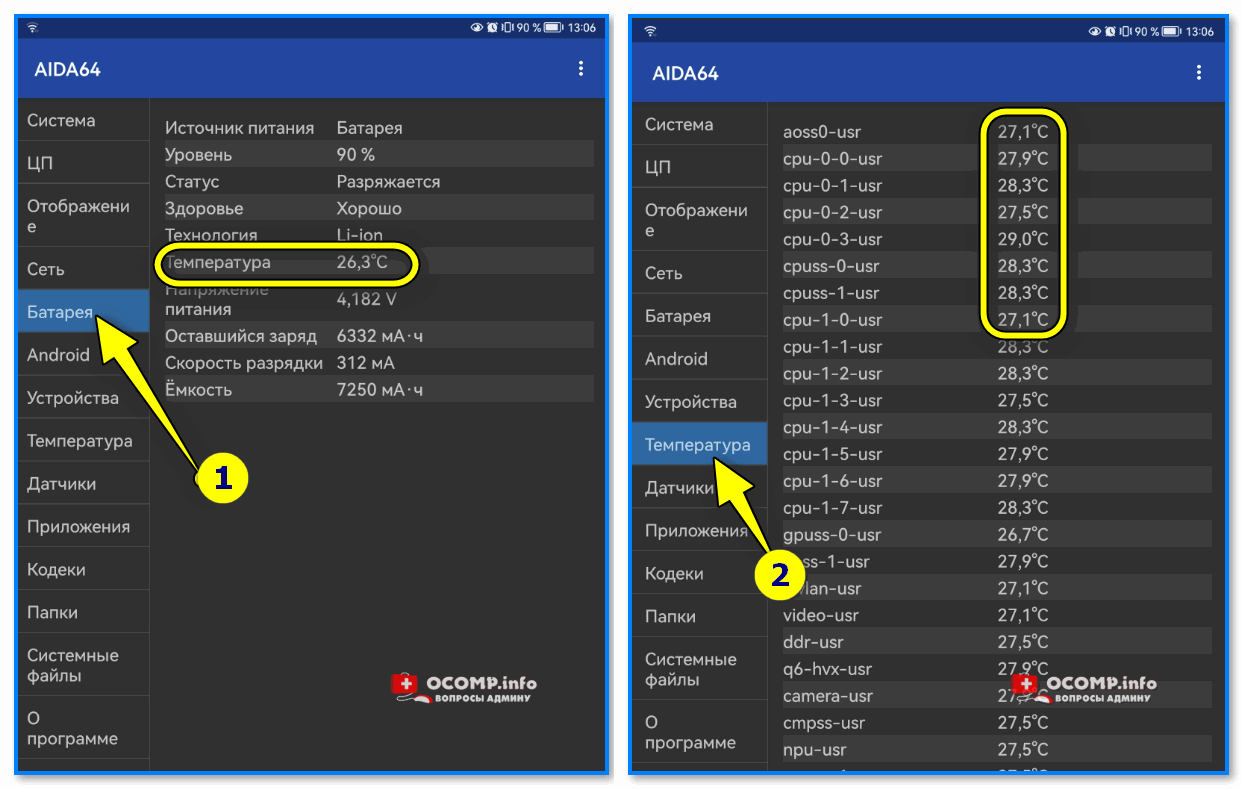
Температура ЦП и батареи - AIDA 64
Кстати, помимо теплого корпуса на проблемы с температурой могут указать еще неск. моментов:
- внезапные перезагрузки аппарата;
- очень быстрая разрядка аккумуляторной батареи;
- зависания;
- внезапные вылеты из игр (закрытия приложений).
*
Просмотр фоновых процессов (чем загружено устройство)
Перед запуском ресурсоёмких приложений (тех же игр) — проверьте, нет ли у вас открытых других приложений (желательно все постороннее закрыть). Для этого достаточно даже просто нажать по сенсорной кнопке в виде квадрата, а затем по кнопке "Закрыть все". См. пример на рис. ниже. 👇
Еще лучше в телефоне найти вкладку "Обслуживание устройства" и посмотреть чем занята оперативная память: кстати, неиспользуемые фоновые процессе телефон сам предложит закрыть. В моем случае удалось освободить 1 ГБ памяти (что положительно скажется на производительности!). См. пример ниже. 👇
Примечание: некоторое ПО работает в фоновом режиме даже без предварительного вашего ручного запуска!
*
Проверка внутренней памяти (есть ли свободное место)
Кроме ОЗУ (☝️) проверьте также сколько осталось внутренней (хранилище) памяти на телефоне. Как правило, для этого достаточно открыть настройки телефона и перейти во вкладку "Обслуживание устройства" (или "Память", "Диск", "Внутренняя память", "Хранилище").
Крайне желательно, чтобы память не использовалась "в притык": т.е. желательно 10-15% оставлять место свободным (зачем это нужно: чтобы снизить кол-во тормозов, лагов, зависаний; т.к. в процессе работы некоторых ресурсоемких игр/редакторов/приложений часть информации сбрасывается в память, и если ее не будет — возникнет "проблема"...).
Если вы не знаете, как можно освободить память — рекомендую пробежаться по 📌этому материалу (там я привел 5 способов удаления "всего ненужного"...).
Как очистить память телефона Андроид (5 простых и эффективных способов)
*
Оценка системных требований (у проблемной игры/приложения)
Ну и последнее...
Если тормоза наблюдаются только в конкретной игре (паре игр) — обратите внимание на их системные требования. Как правило, их можно найти на офиц. сайте игры разработчиков (или в подробном ее описании на том же Google Play). См. пример ниже.
Далее останется их сравнить с характеристиками своего смартфона: что там с ЦП, ОЗУ, версией Android и т.д. (посмотреть 📌характеристики телефона можно с помощью спец. утилит: AIDA 64, DevCheck, CPU Z и др.).
Если устройство не удовлетворяет рекомендуемым характеристикам, которые заложены разработчиками игры (например) — то лаги и тормоза тут неудивительны. В этом случае можно попробовать следующее:
- перед запуском игры закрыть все посторонние приложения;
- настроить электропитание на макс. производительность;
- снизить в настройках игры графич. настройки (разрешение, детализацию и т.д.). Подобные опции, кстати говоря, есть не везде;
- можно также попробовать установить более старую версию игры (такая возможность есть не для всех приложений/игр).
*
Иные рекомендации по теме — приветствуются в комментариях ниже.
За сим откланяюсь, удачи!
👋
Другие записи: